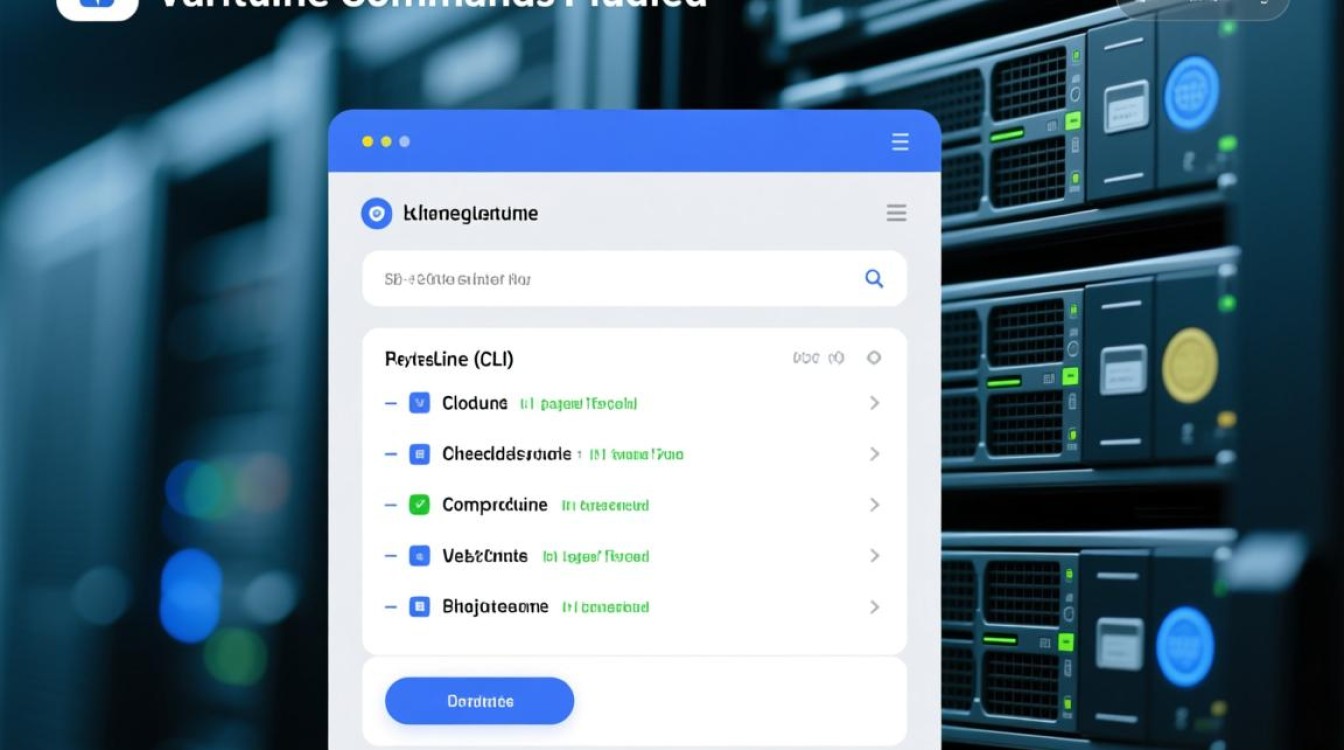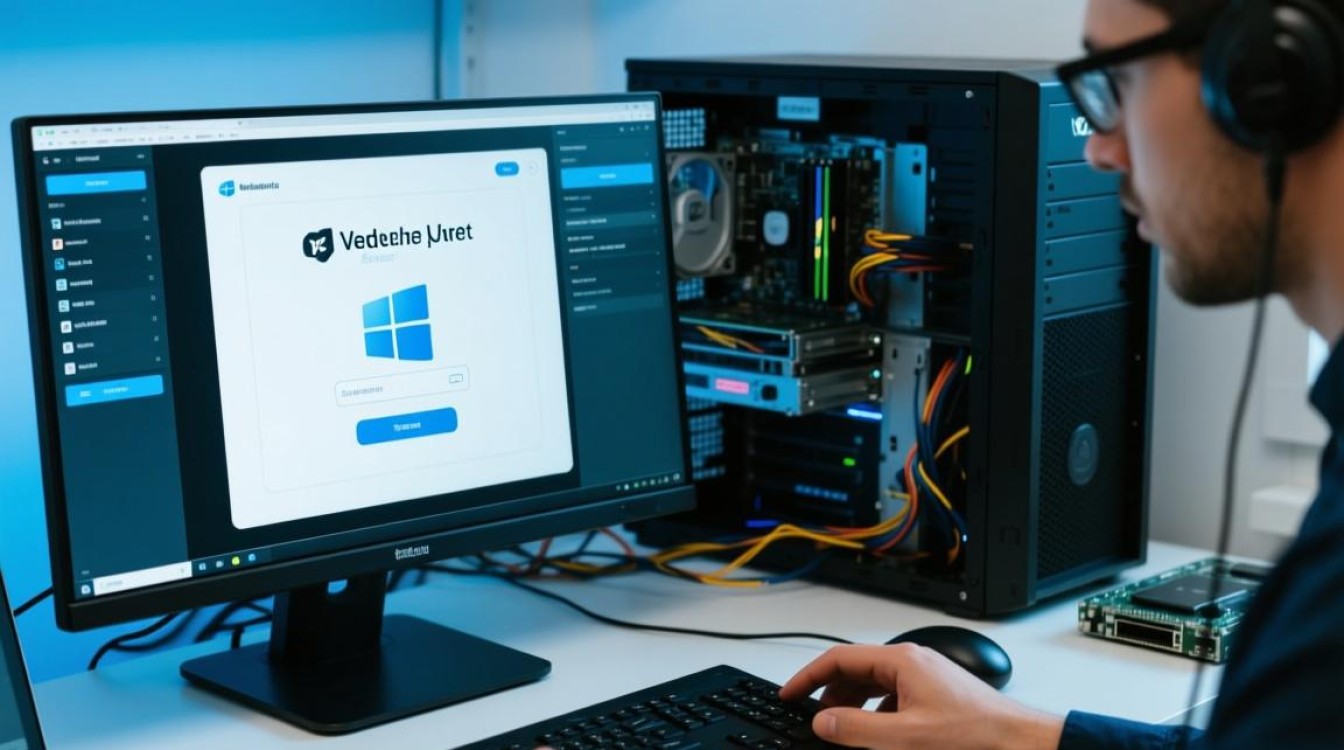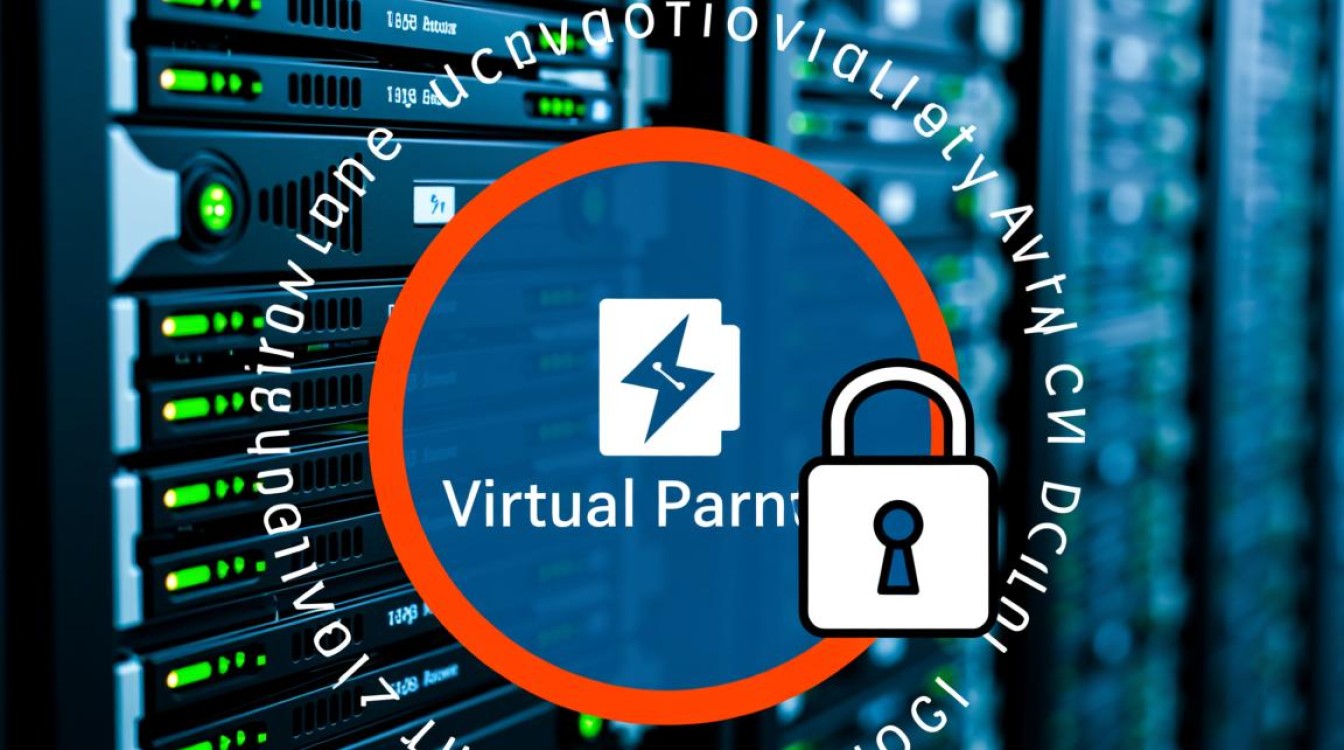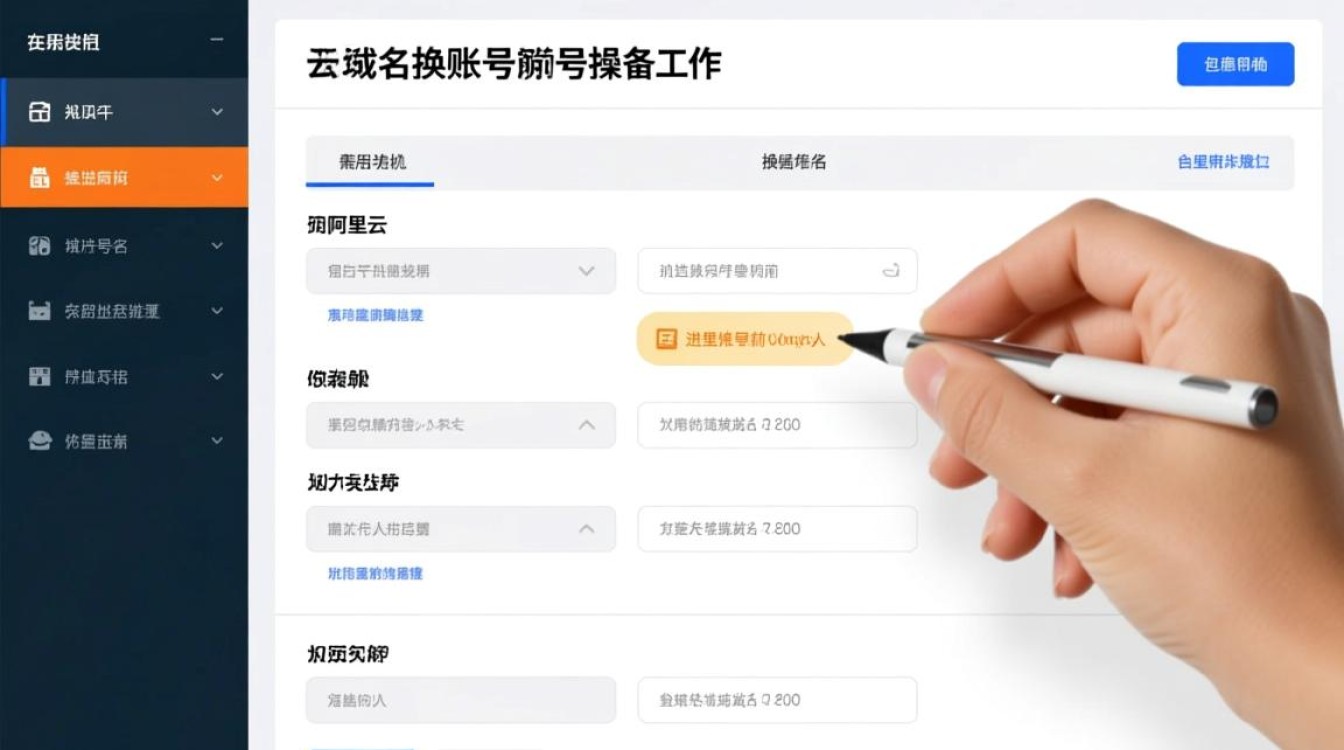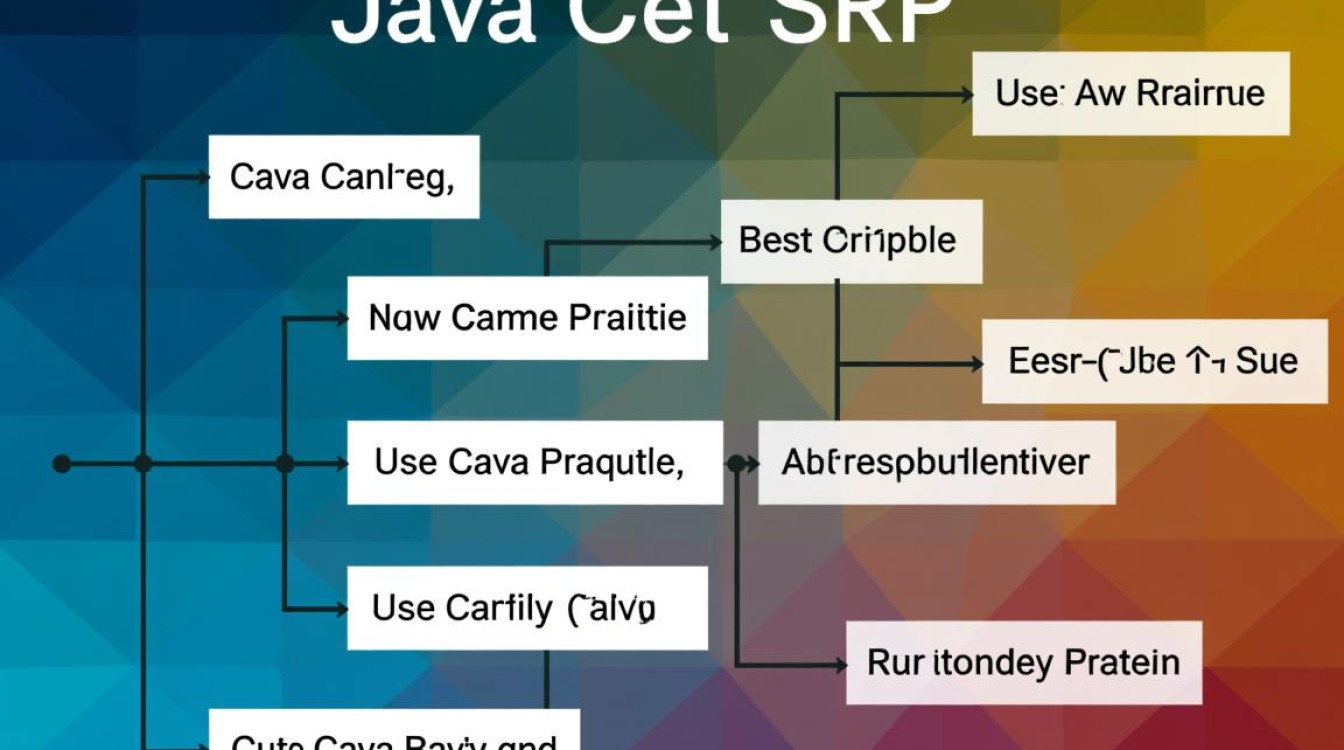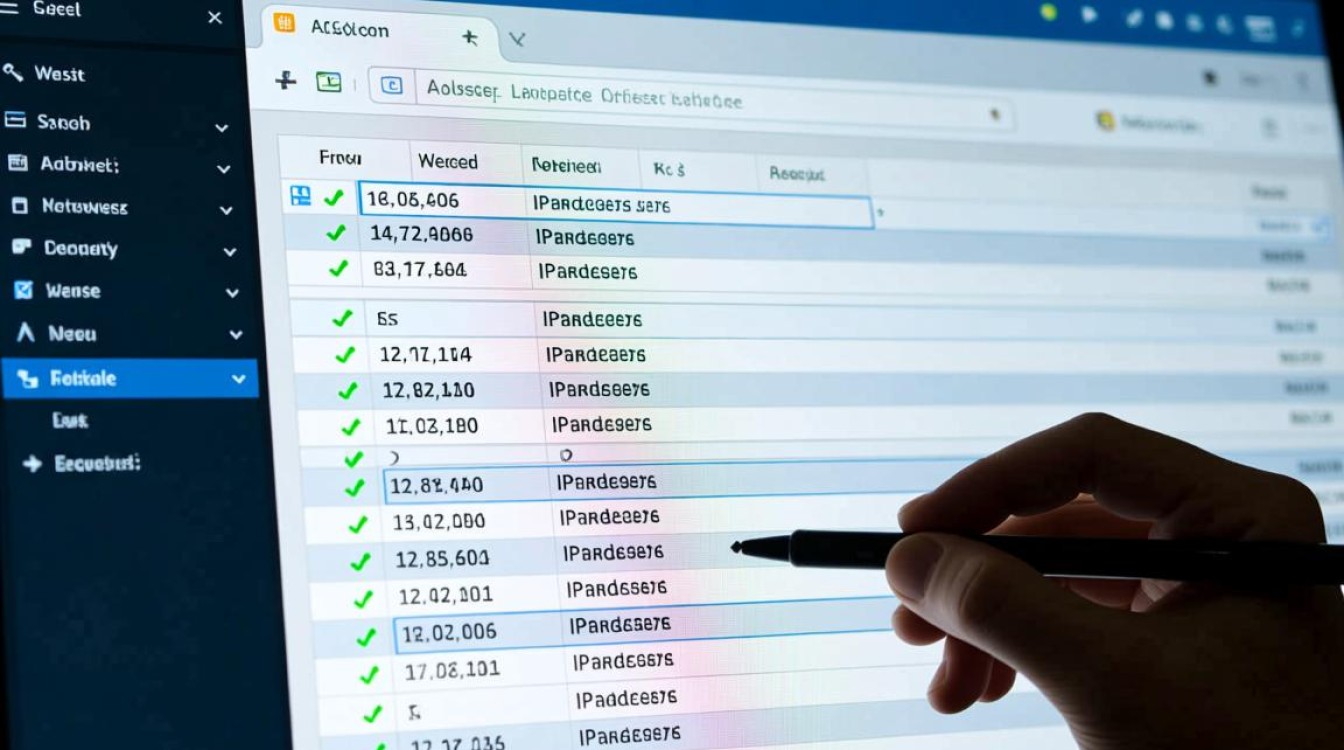实现方式、应用场景与实用技巧
在现代数字化工作中,虚拟机(Virtual Machine, VM)已成为开发、测试和跨平台操作的重要工具。将本地文件或应用程序拖入虚拟机的操作,极大提升了工作效率,简化了数据传输流程,本文将详细解析东西拖进虚拟机的实现原理、主流工具支持、典型应用场景及操作中的注意事项,帮助用户更好地掌握这一实用功能。

东西拖进虚拟机的实现原理
东西拖进虚拟机的核心在于虚拟机与宿主机之间的交互机制,虚拟机通过模拟硬件环境运行操作系统,而文件拖放功能则依赖于集成服务(Integration Services)或增强型模式(Enhanced Mode)的支持,以VMware和VirtualBox为例,用户需安装对应的增强工具(VMware Tools或VirtualBox Guest Additions),这些工具包含驱动程序和组件,能实现虚拟机与宿主机之间的无缝交互,包括:
- 共享剪贴板:支持文本、图片等内容的复制粘贴;
- 拖放功能:允许直接拖动文件或文件夹;
- 共享文件夹:通过固定路径实现双向访问。
只有在正确安装增强工具并启用相关功能后,拖放操作才能稳定运行。
主流虚拟机工具的拖放支持
-
VMware Workstation/Fusion
安装VMware Tools后,用户可直接在宿主机与虚拟机之间拖放文件,支持Windows、Linux、macOS等多系统组合,且在图形界面下操作直观,若拖放失效,需检查“虚拟机设置”中的“拖放”选项是否启用。 -
VirtualBox
需安装VirtualBox Guest Additions,通过“设备”菜单安装后重启虚拟机,其拖放功能与VMware类似,但部分Linux发行版可能需手动配置权限(如用户组 vboxsf)。 -
Parallels Desktop
主要面向macOS用户,安装Parallels Tools后即可实现拖放,优化了macOS与Windows/Linux的跨平台体验。
东西拖进虚拟机的典型应用场景
-
开发与测试环境
开发者可将本地代码、配置文件拖入虚拟机进行调试,避免频繁通过U盘或网络传输,在Windows宿主机上编写Python脚本后,直接拖入Linux虚拟机执行,提升效率。 -
文件临时共享
当需要在不同操作系统间临时共享文件时(如从Windows访问虚拟机中的Linux文件),拖放比设置共享文件夹更快捷,尤其适用于处理敏感数据,避免长期暴露在共享路径中。
-
多媒体与设计工作
设计师可将本地图片、视频素材拖入虚拟机中的专业软件(如Adobe系列)进行编辑,避免因系统兼容性问题导致文件损坏。 -
教育与培训
在教学演示中,讲师可将课件、案例文件拖入虚拟机,实时展示操作过程,增强互动性,学员也可通过拖放提交作业,简化流程。
操作中的常见问题与解决方案
-
拖放无响应
- 原因:增强工具未安装或损坏;虚拟机处于“非增强模式”;宿主机与虚拟机操作系统版本不兼容。
- 解决:重新安装增强工具,确保虚拟机处于运行状态且支持图形界面。
-
文件拖动后权限错误
- 原因:Linux虚拟机中用户对拖入文件无读写权限。
- 解决:通过
chmod命令修改权限,或将用户加入vboxsf组(VirtualBox)。
-
拖动速度缓慢
- 原因:文件过大;宿主机与虚拟机资源占用过高;网络共享模式未优化。
- 解决:压缩大文件后拖动;关闭虚拟机后台程序;改用“复制粘贴”替代拖放。
-
macOS与Linux虚拟机拖放失败

- 原因:macOS安全机制限制(如“隐私与安全性”设置)。
- 解决:在系统偏好设置中授予终端或虚拟机软件“辅助功能”权限。
安全与性能优化建议
-
数据安全
避免拖入敏感文件至虚拟机,尤其在公共网络环境下,若需长期存储,建议使用加密容器或虚拟机加密功能(如VMware的“磁盘加密”)。 -
性能管理
- 拖放大文件时,暂停虚拟机中的高负载任务,减少卡顿;
- 定期清理虚拟机临时文件,释放存储空间;
- 对于频繁拖放场景,配置“共享文件夹”替代直接拖动,提升效率。
-
兼容性检查
在跨系统拖放前,确认文件格式兼容性(如Windows的.exe文件无法直接在Linux中运行)。
东西拖进虚拟机作为一项高效的操作功能,通过虚拟化技术与增强工具的结合,简化了跨平台数据传输流程,无论是开发、测试还是日常工作,合理使用拖放功能可显著提升生产力,用户需注意工具配置、权限管理及性能优化,避免因操作不当导致效率下降或安全风险,随着虚拟化技术的不断发展,未来拖放功能将更加智能化,支持更多场景与文件类型,为数字化工作流带来更多便利。